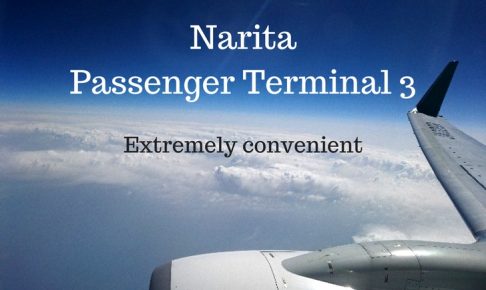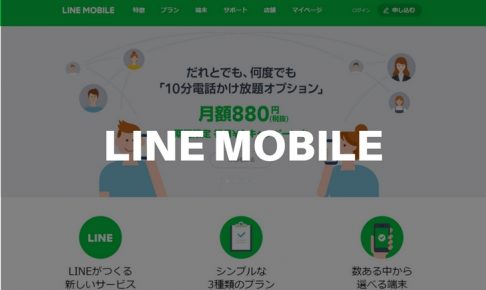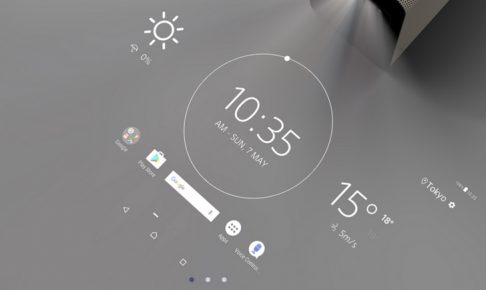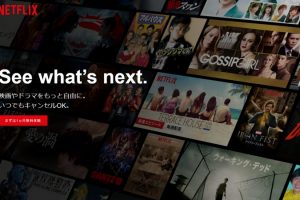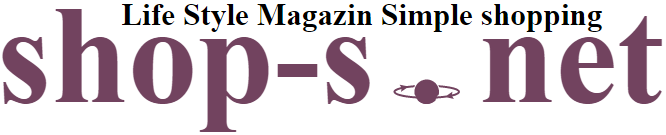6/22追記及び変更:アイコス会員登録の方法を最新情報に更新しました。(登録が出来ない方の確認事項も追記してあります。)
新型アイコスがコンビニでも発売が順次開始されています。(東京・埼玉・千葉・神奈川・宮城・大阪・兵庫・京都)早めに会員登録をして準備をしておくことをオススメします。
現在も入手が困難になっているアイコス(iQOS)ですが、アイコスの公式ホームページで製品情報などを確認するのも、iQOSのキャンペーンクーポンの入手・アイコスの予約も会員登録をしないとできません。
iQOSのキャンペーンクーポンの入手や、購入後のサポートも登録をするだけで受けられるようになるので、すでにiQOSを持っていて登録をしてない方も、これから購入予定の方も登録をしましょう!
iQOSチームからのメールでの優待購入などの情報も会員登録している人に向けて発信していますので、登録はしておきましょう。
◆目次
アイコスの公式ホームページに行ってみよう!
アイコスの会員登録を説明していきます。
まず、アイコス公式ホームページにアクセスしましょう。
下のページになると思います。
アイコスのホームページは、会員登録していないと、会員登録を求められますので右上の部分から会員登録に進んでしまいましょう。(会員でログインしていない場合、以下のページの会員登録はおすみですか?の画面になります。)
ここで一つ注意ですが、以下の画像にある様に、
既にmarlboro.jp, lark-web.jp, vs-web.jp, parliament.jpに会員登録がお済みの場合は、お手持ちのID (ユーザーIDもしくはE-mailアドレス)・パスワードでログインいただけます。
この様に書いてあります。marlboro.jp, lark-web.jp, vs-web.jp, parliament.jpで会員登録をしてあると、そのIDとパスワードでログインできます。
逆に、そのE-mailアドレスでは登録できないと思いますので、iQOSの会員登録が出来ないって思ってしまう可能性があります。
ですので、もし登録が出来ない!!!ってなった場合は、過去に登録した事があるか思い出してみてくださいね!
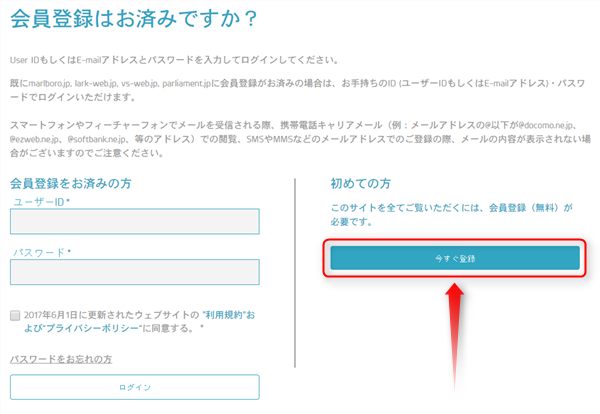
アイコス会員登録画面(PC画面)
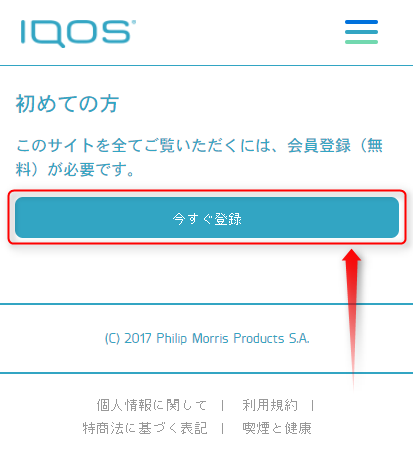
アイコス会員登録画面(スマホ画面)
初めての方の下の今すぐ登録をクリックして登録に進みます。
ここからはスマホ画面で説明をしていきます。(PCも同じです)
会員登録の情報を入力
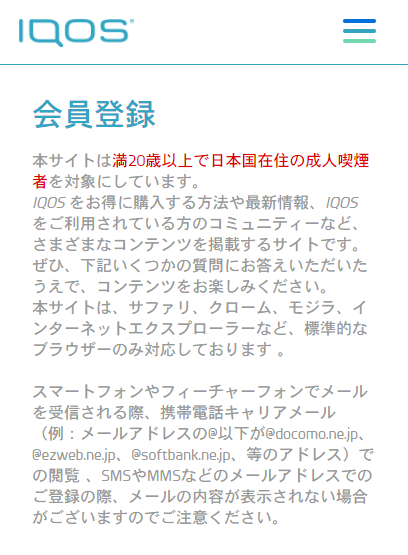
アイコス会員登録画面
アイコスの会員になるとサイトのコンテンツが見れます的なことが書いてあります。
会員にならないと受けられないサービスが有りますので会員になるメリットはあります。
アイコス会員のID・パスワードの設定
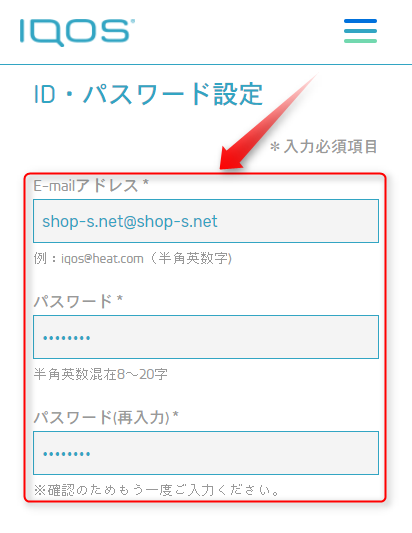
アイコス会員ID・パスワード設定
ID・パスワード設定で入力するE-mailアドレスがアイコスのIDになります。
そして、パスワードがログインパスワードになりますよ。
ID・パスワードメールアドレス : アイコスの会員
IDパスワード : ログインパスワード
忘れずに控えておきましょう!
個人情報入力(性別・氏名・生年月日)
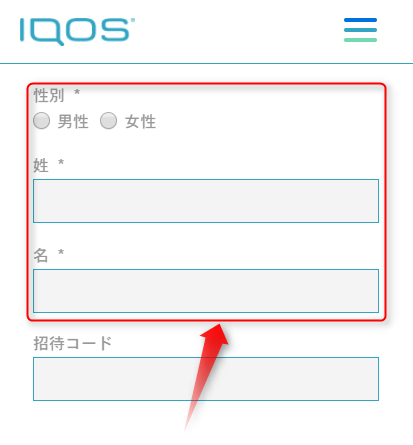
個人情報の記入
性別と氏名と生年月日の入力ですね。
しっかりと本名で入力しないと駄目ですよ。身分証明書の確認が有りますからね。
住所・電話番号の入力
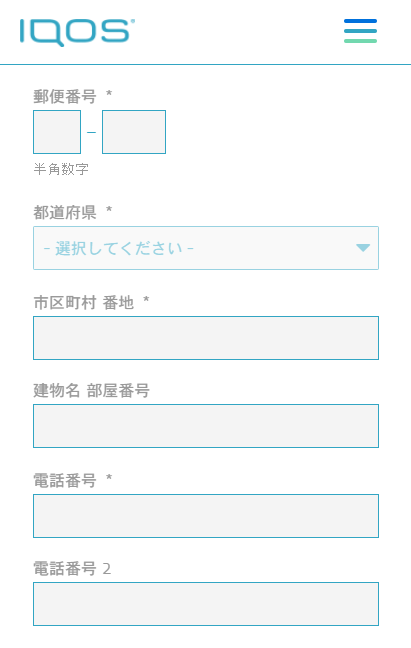
住所・連絡先の記入
住所と連絡先を入力しましょう。
電話番号は携帯電話の番号でも大丈夫です。(ハイフン無で入力しましょう)
タバコに関するをアンケート入力
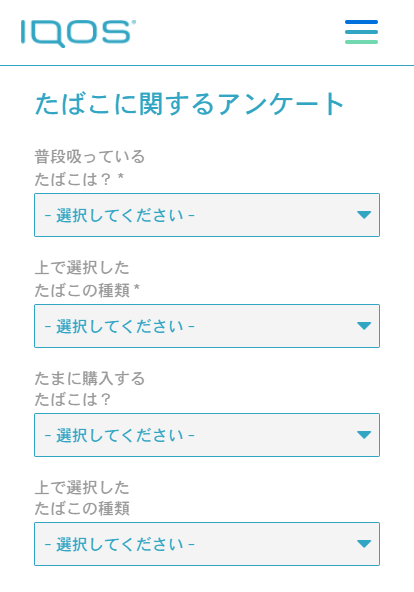
アイコスアンケート選択
アイコスに会員登録する方は、喫煙者ですので吸っているタバコのアンケートになります。
★印の所は、自分の吸っているタバコを選択しましょう。
身分証明書の添付
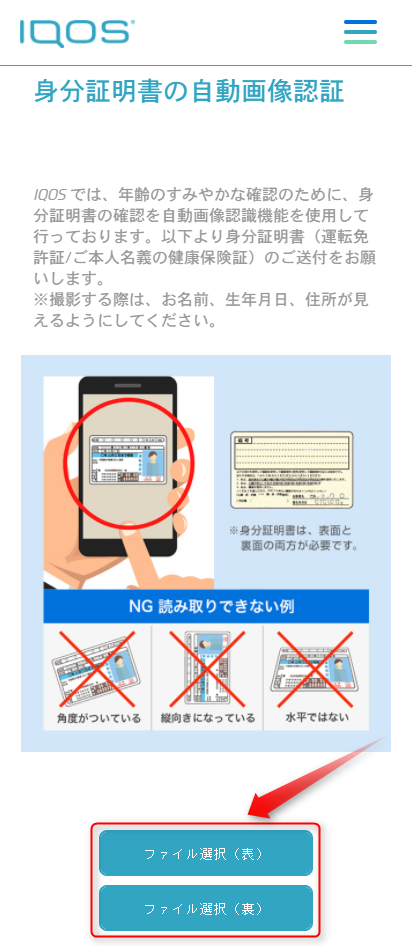
身分証明書の添付
20歳以上であることを確認するために必須となっていますので身分証明書をカメラで撮影して添付しましょう。
ホームページのリニューアルに伴い身分証明書の確認が自動画像認証になっています。
自動画像認証時の判断に表裏の画像が必要となっているようで、必ず表と裏の画像を添付しましょう。
- 運転免許証
パスポート- 本人名義の健康保険証
taspo(タスポ)
いずれかを添付しましょう。
現在、身分証明書の自動認証では運転免許証か健康保険証のみが使えます。添付忘れに注意してくださいね。あとは写真が不鮮明だとダメな事もあるようなので注意してください。
- 認証画像のファイルサイズは最大2MBまでなのでオーバーしているとエラーになりますので注意しましょう。
- サポートに問い合わせたところ自動認証導入に伴い、登録時は運転免許証/ご本人名義の健康保険証の画像送付となっているようです。
- また、上記2点の提示が難しい場合は、別途お問い合わせ頂いた際に専用のURLをお伝えし、そちらより登録をお願いしております。とのことでしたので注意しましょう。上記2点以外の身分証明書については、担当者による確認作業となり、お名前、生年月日、住所が見える状態の画像が必要となるようです。
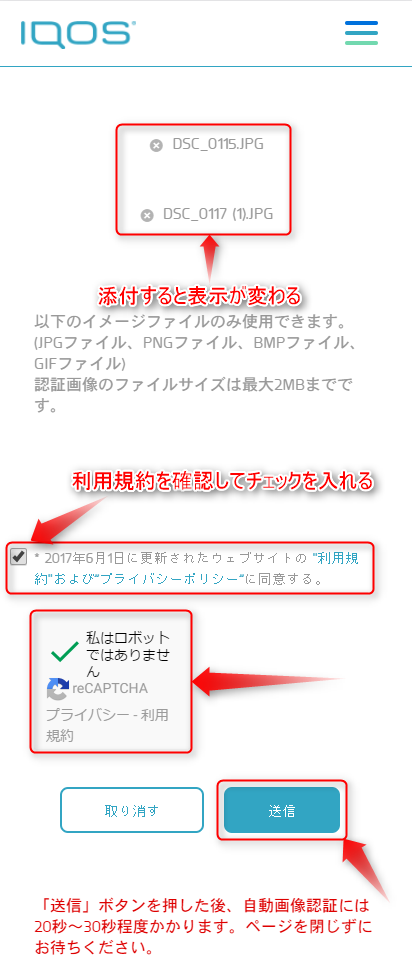
添付後・利用規約確認
添付後はファイル選択ボタンの表示が変わります。
×の部分はエラーとかでは無いので問題ないです。押すと添付したのがキャンセルされちゃいます。添付する画像を間違えた場合は押して変更しましょう。でも表示が紛らわしいですね。(^^;
次に、”利用規約”および”プライバシーポリシー”をしっかりと読んで、同意できる事を確認してからチェックを入れて送信して認証されるまで、そのままで待ちましょう。
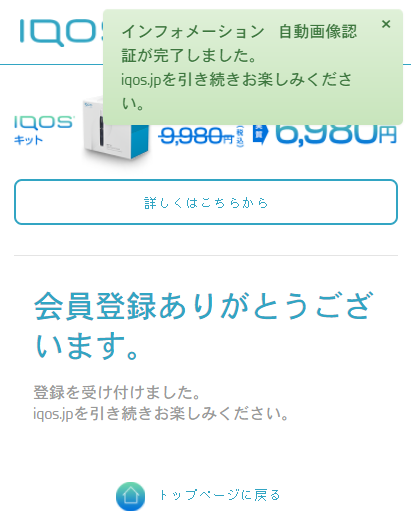
登録完了画面
しばらく待って上の画面になれば登録は完了です。ホームページからのログインはこの時点で出来るようになっています。
後は確認メールが来れば完全に完了になります。
まとめ
登録が出来ない時の確認事項まとめ
- 既にmarlboro.jp, lark-web.jp, vs-web.jp, parliament.jpに会員登録がお済みの場合
- 認証画像のファイルサイズ最大2MBをオーバーしている(意外と多いようです)
- 身分証明書の表と裏が添付されていない
- 運転免許証/ご本人名義の健康保険証以外の証明書を添付してしまっている
アイコスの会員登録は簡単に出来ますので、購入予定の方も購入済みの方も登録をしておきましょう。
会員になった後は、iQOSチームから来るメールで最新情報やたまに来るキャンペーンの情報を、チェックしましょう。
アイコスの他2種類の『グロー』『プルームテック』も販売エリアの拡大を決定していますので以下の記事も参考にしてください。